Cet exemple vous montre comment imbriquer trois pièces différentes dans une feuille :
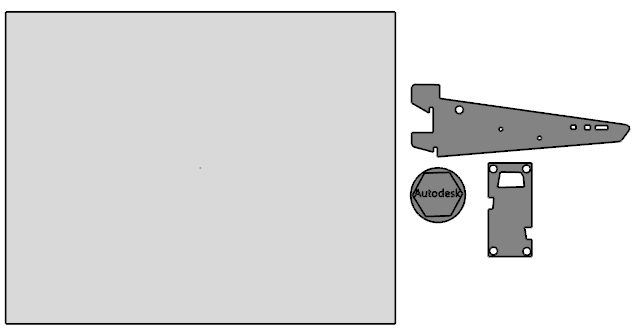
- Cliquez sur Edition > Transformer > Imbrication pour afficher la boite de dialogue Imbrication.
- Sélectionnez la feuille
 .
.
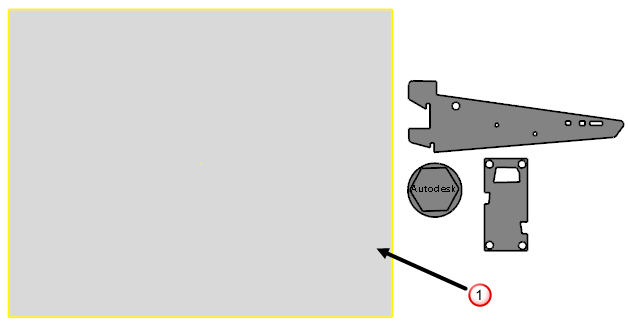
- Cliquez sur le bouton Ajouter en tant que feuilles organisées
 . La feuille est ajoutée à la liste de feuilles dans la boite de dialogue Imbrication :
. La feuille est ajoutée à la liste de feuilles dans la boite de dialogue Imbrication :
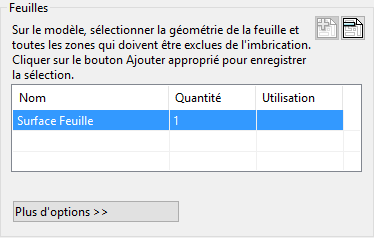
- Sélectionnez la pièce Surface 'Bracket'
 .
.
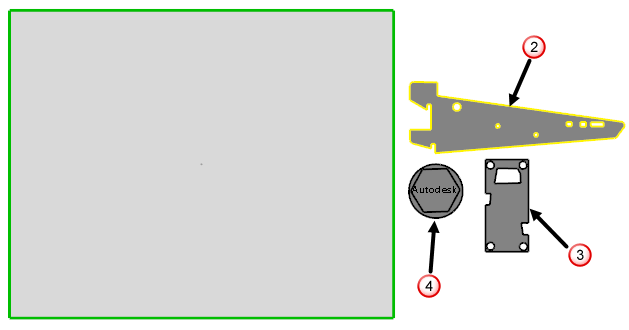
- Cliquez sur le bouton Ajouter en tant que pièce unique
 . La pièce est ajoutée à la liste Pièces dans la boite de dialogue Imbrication.
. La pièce est ajoutée à la liste Pièces dans la boite de dialogue Imbrication.
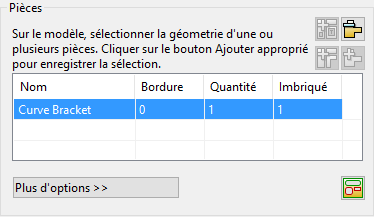
- Définissez les valeurs suivantes pour la pièce dans la liste de pièces :
- Bordure 2
- Nombre :3
- Cliquez sur Plus d'options.
- Définissez les valeurs supplémentaires suivantes pour la pièce :
- Angle de rotation : 1
- Priorité de pièce :1
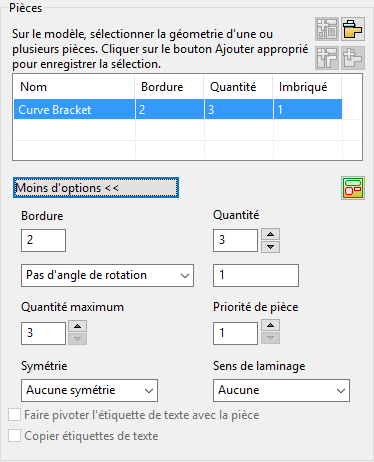
- Répétez les étapes 4-8 pour les deux pièces restantes, comme ceci :
- Surface 'Slot'
 en utilisant les valeurs, Bordure 1, Nombre 2, Angle de rotation 1, Priorité 2
en utilisant les valeurs, Bordure 1, Nombre 2, Angle de rotation 1, Priorité 2
- Surface 'filler'
 en utilisant les valeurs, Bordure 1, Quantité 200, Angle de rotation 1, Priorité 3, et assurez-vous que la case Copier étiquettes de texte soit cochée.
en utilisant les valeurs, Bordure 1, Quantité 200, Angle de rotation 1, Priorité 3, et assurez-vous que la case Copier étiquettes de texte soit cochée.
Remarque : Cette option est sélectionnée par défaut.La liste de pièces devrait apparaître comme ci-dessous :
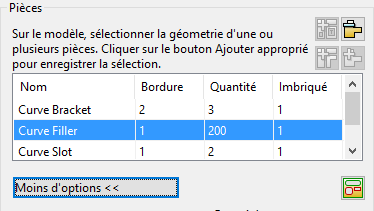 Remarque : Sinon, vous pouvez sélectionner les trois pièces et cliquez sur le bouton Ajouter en tant que pièces organisées
Remarque : Sinon, vous pouvez sélectionner les trois pièces et cliquez sur le bouton Ajouter en tant que pièces organisées pour les ajouter toutes en même temps. Vous pouvez ensuite définir les valeurs pour chaque pièce en mettant en évidence chacune d'entre elles dans la liste Pièces.
pour les ajouter toutes en même temps. Vous pouvez ensuite définir les valeurs pour chaque pièce en mettant en évidence chacune d'entre elles dans la liste Pièces.
- Surface 'Slot'
- Cliquez Appliquer. Les pièces sont imbriquées selon les valeurs que vous entrez :

La liste de pièces est mise à jour pour afficher le nombre de chaque pièce imbriquée :
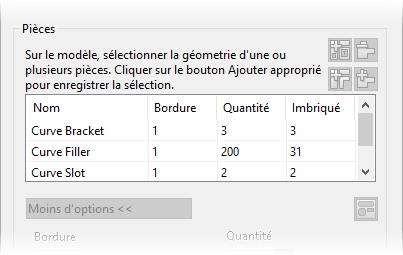
Cela montre que :
- toutes les pièces Surface 'Bracket' requises (priorité 1) ont été imbriquées.
- les deux pièces Surface 'Slot' (priorité 2) ont été imbriquées.
- 26 des pièces Surface 'filler' (priorité 3) ont été imbriquées.
- Cliquez et glissez une des pièces Surface 'Slot'. Quand vous déplacez la pièce, les pièces en superposition virent au rouge :
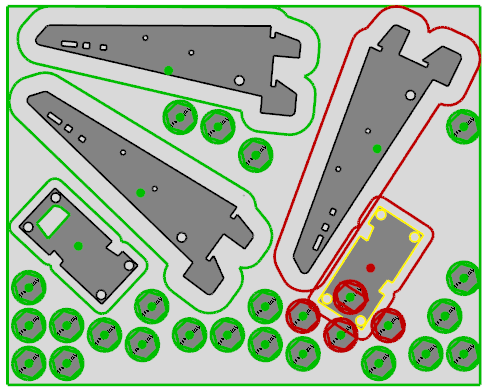 Conseil : Vous pouvez également faire pivoter une pièce en sélectionnant et en faisant glisser le contour de bordure.
Conseil : Vous pouvez également faire pivoter une pièce en sélectionnant et en faisant glisser le contour de bordure. - Cliquez sur Appliquer pour réarranger les pièces basées sur la nouvelle position de la pièce Surface 'Slot'.
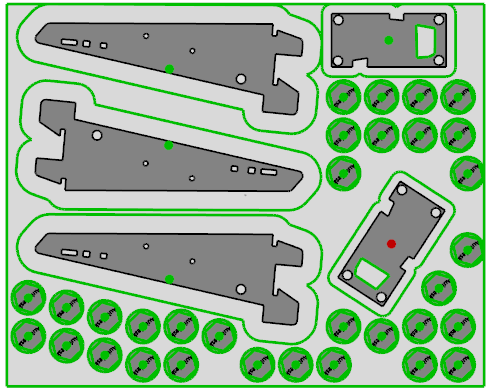
Les pièces sont réarrangées et le nombre de pièces Surface 'filler' qui peut être imbriqué a augmenté :

Conseil : Quand vous repositionnez un élément manuellement, l'élément est verrouillé dans sa nouvelle position et n'importe quelle opération d'imbrication ultérieure ne repositionne pas la pièce. C'est indiqué par une point rouge au centre de l'élément. Vous pouvez déverrouiller une pièce verrouillée en faisant basculer la point du rouge au vert.